- El chipset coordina CPU, RAM, PCIe, USB y almacenamiento; define compatibilidades.
- Del esquema clásico northbridge/southbridge se pasó a IMC en CPU y PCH.
- Impacta en expansión, número de carriles, puertos y opciones de overclock.
- Identifícalo por modelo de placa o en Windows y elige según tu uso.

Si alguna vez has oído hablar del chipset al montar un PC o leer la ficha técnica de un equipo, quizá te haya parecido un término críptico. En realidad, es más sencillo de lo que parece: el chipset es el “centro de mando” que hace que todos los componentes se entiendan entre sí. Sin un chipset adecuado, el ordenador no rinde ni escala como debería, por muy potente que sea tu CPU o tu gráfica.
En las próximas líneas vamos a contarte con detalle qué es, para qué sirve, cómo ha evolucionado, qué funciones tiene, dónde se ubica, cómo identificar el modelo que lleva tu equipo y qué debes valorar para elegir bien. La idea es que termines este artículo sabiendo exactamente qué mirar en tu placa base y por qué.
¿Qué es un chipset?
Un chipset es un conjunto de circuitos integrados (literalmente, un “juego de chips”) que se encarga de gestionar el flujo de datos entre la CPU, la memoria, el almacenamiento, la tarjeta gráfica y los periféricos. Puedes imaginarlo como un controlador de tráfico: organiza, prioriza y encamina los datos para que nada choque y todo llegue a tiempo.
Este conjunto de chips reside en la placa base y actúa como su centro de comunicaciones. Por eso muchas veces se le llama también el “pegamento” de la placa: conecta y coordina todos los elementos conectados, desde los puertos USB y las ranuras PCIe hasta los discos SATA y la red.
Más allá de mover datos, el chipset determina compatibilidades: si una CPU o una memoria no pueden hablar “el mismo idioma” con el chipset, no habrá comunicación posible, por lo que esas piezas no funcionarán o lo harán con limitaciones. De ahí que el chipset sea clave a la hora de planificar un equipo.

Chipset, placa base y CPU: no son lo mismo
Es habitual confundir chipset con placa base, pero no son equivalentes. La placa es la plataforma física que integra pistas, ranuras, conectores y reguladores, mientras que el chipset es el cerebro de coordinación que hay en ella. El chipset es parte de la placa, pero no “la placa”.
Tampoco hay que confundir el chipset con la CPU. La CPU ejecuta instrucciones y realiza cálculos; el chipset, en cambio, coordina las comunicaciones y las E/S entre los distintos dispositivos, incluida la propia CPU. Si la CPU es el cerebro, el chipset sería el sistema nervioso que distribuye señales por todo el sistema.
Esta distinción importa al comprar: el chipset de una placa no es actualizable por sí mismo y define qué CPU puedes montar, qué estándares PCIe soportas o qué memorias puedes usar. Elegir chipset condiciona el presente y el futuro de tu PC.
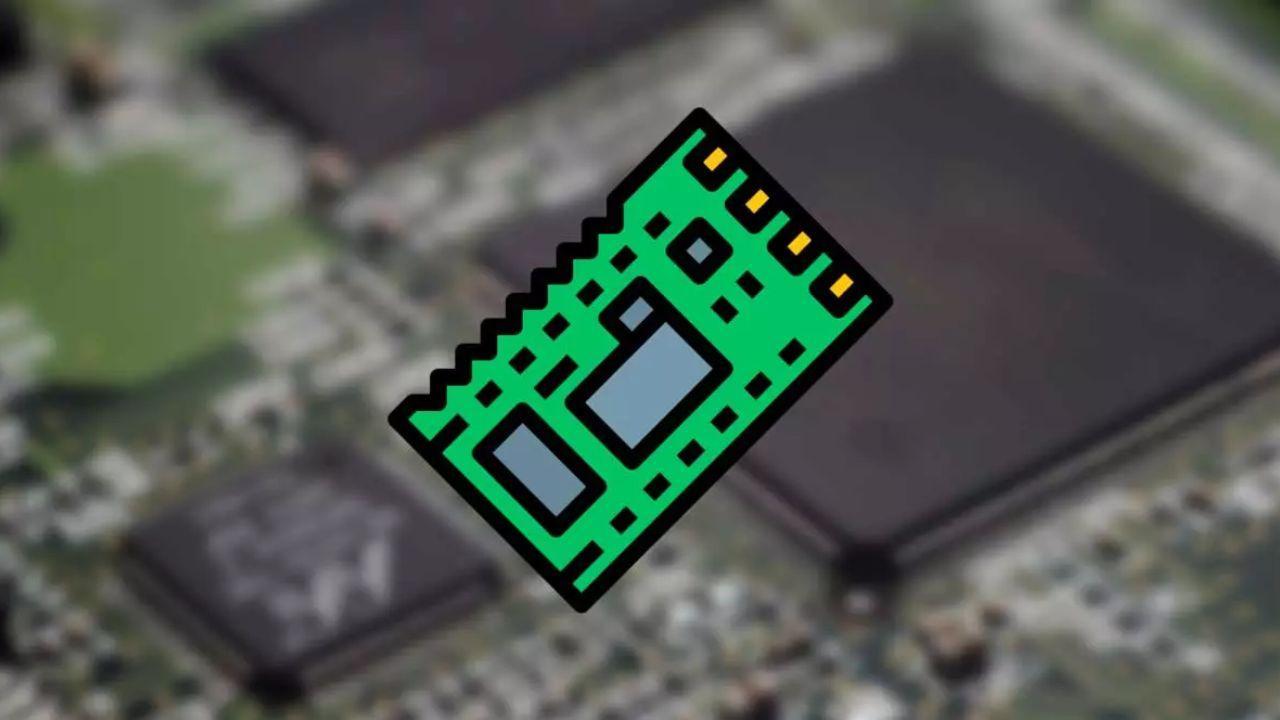
Evolución histórica del chipset
Desde los primeros microprocesadores ya se pensó en chips de apoyo. De hecho, el Intel 4004 se acompañaba de otros integrados (4001, 4002, 4003) que completaban un sistema de cómputo. Con los ordenadores domésticos de 8 y 16 bits (como Commodore y Atari) se popularizó el término “chipset” para esos bloques de chips especializados que aligeraban trabajo a la CPU (gráficos, sonido, memoria).
En los años 90 el concepto se asentó: plataformas como el Amiga y el Atari ST destacaban por sus “juegos de chips” auxiliares. En el mundo PC, IBM apostó al principio por chips de propósito general y con el tiempo la industria fue integrando cada vez más funciones para ahorrar espacio y costes, sobre todo con la llegada de PCI y el formato ATX.
Históricamente, la arquitectura de PC se dividió en dos grandes bloques: puente norte (northbridge) y puente sur (southbridge). Con el tiempo, el mercado evolucionó hacia integrar el controlador de memoria y parte de la lógica en la CPU, y consolidar el resto en un hub de plataforma (PCH en Intel). Hoy el “northbridge” clásico ya no existe como chip separado.
Entre los fabricantes históricos de chipsets para PC encontrarás Intel, AMD (y la heredada ATI), NVIDIA, VIA y SiS. En otros segmentos electrónicos, “chipset” también se usa para hablar de SoC o conjuntos de IC dedicados a un dispositivo concreto.
Arquitectura clásica: northbridge y southbridge
Durante años, la placa base albergó dos chips principales. El puente norte (northbridge, MCH o GMCH) enlazaba directamente con la CPU y gestionaba recursos críticos como la memoria RAM, el puerto gráfico (AGP en su día, luego PCIe x16) y la comunicación con el southbridge.
El puente sur (southbridge, ICH) se ocupaba del resto de E/S: controladoras IDE/SATA, USB, FireWire, RAID, audio, LAN, PCI/PCIe x1, ranuras de expansión auxiliares, puertos infrarrojos, disquetera y un largo etcétera. Al principio parte del control PCI estuvo en el northbridge, pero pasó con los años al southbridge.
- Northbridge/MCH/GMCH: CPU, RAM, bus gráfico, enlace con southbridge.
- Southbridge/ICH: discos, USB, red, audio, PCI/PCIe x1, BIOS y periféricos.
Esta separación permitía escalar funciones, pero añadía latencias y consumo. Por eso, con la madurez del bus PCIe y los controladores integrados, la industria migró a diseños más compactos e integrados.
Arquitectura actual: controlador de memoria en la CPU y PCH
En la actualidad, gran parte de lo que hacía el antiguo northbridge se integra en el procesador: controlador de memoria (IMC), líneas PCIe de alta velocidad y, en muchos casos, gráficos integrados. El resto de funciones (USB, SATA, audio, red, algunas PCIe adicionales) se agrupan en un chip único llamado Platform Controller Hub (PCH) en la nomenclatura de Intel.
Esta consolidación trae ventajas claras: menos latencia hacia la RAM y la GPU, mejor eficiencia energética y un diseño de placa más sencillo. El PCH, como heredero del southbridge, centraliza la entrada/salida y se comunica con la CPU mediante un enlace de alta velocidad (por ejemplo, DMI en plataformas Intel).
En la práctica, cuando piensas en qué “puede” o “no puede” hacer tu placa, estás pensando en lo que permite su chipset/PCH y en las líneas PCIe que ofrece la CPU y el propio chipset. Eso determinará cuántos M.2 NVMe puedes usar, cuántos USB de alta velocidad tendrás o si puedes repartir PCIe x16 en varias ranuras.
Funciones clave del chipset y su impacto
La función troncal del chipset es gestionar el tráfico de datos. Si el orquestador es lento o está saturado, todo el equipo se “atasca”. Si es capaz y está bien dimensionado, el sistema responde ágil aunque tengas varias cargas simultáneas.
Además, el chipset define compatibilidades y características: estándares PCIe (por ejemplo, 4.0 o 5.0), tipos y velocidad de USB, número de puertos SATA, soporte de RAID, opciones de red, capacidad de overclock (según plataforma) y funciones de gestión de energía.
Expansión y “carriles” PCIe
Cada plataforma dispone de un número finito de “carriles” PCIe, repartidos entre la CPU y el chipset. A modo orientativo, los chipsets pueden aportar desde unos 8 hasta 40 carriles según gama y generación, y cada dispositivo puede consumir varios (una GPU dedicada suele requerir hasta 16).
Si planeas crecer con más M.2 NVMe, tarjetas de captura, controladoras o una segunda GPU, necesitas verificar cuántas líneas ofrece tu binomio CPU+chipset y cómo se comparte entre ranuras y sockets. Algunas placas desactivan puertos si saturas otros; leer la tabla del fabricante evita sorpresas.
Compatibilidad presente y futura
El chipset marca la compatibilidad con familias de CPU y tipos de memoria. También con versiones de PCIe (por ejemplo, placas que solo admiten PCIe 3.0 no exprimen del todo una NVMe PCIe 4.0) y con ciertos perfiles de RAM. Antes de comprar o ampliar, consulta la QVL (lista de memorias probadas) y la tabla de CPUs compatibles de tu placa.
Esta compatibilidad condiciona las futuras expansiones. Un chipset de entrada puede cubrir ofimática y multimedia sin problema, pero limitará añadidos (menos USB rápidos, menos M.2, nada de overclock en ciertas plataformas). En gamas medias y altas tendrás más margen de maniobra.
Overclock: posibilidades y cautelas
El overclock consiste en subir frecuencias para exprimir rendimiento. No todos los chipsets lo permiten y, donde se permite, puede anular garantías o exigir BIOS específicas. Si es algo que te planteas, elige una plataforma que lo soporte oficialmente y una placa con VRM y refrigeración acordes.
Si tu chipset no habilita estas funciones, da igual que la CPU sea capaz: la opción no aparecerá o estará bloqueada. Infórmate antes de invertir si el objetivo es hacer OC de CPU o de memoria.
¿Dónde está el chipset en la placa base?
En la mayoría de placas, el chipset se sitúa en la zona central o inferior, muchas veces cubierto por un pequeño disipador (a veces con ventilador en chipsets calientes). Suele quedar cerca de las ranuras PCIe y, visto el conjunto montado, debajo del disipador/ventilador de la CPU.
Ese disipador no es decorativo: el chipset gestiona muchísimas transacciones y se calienta. Una ventilación correcta y el propio disipador evitan sobrecalentamientos que podrían causar inestabilidad o degradación con el paso del tiempo.
Cómo identificar el chipset de tu PC
Hay dos vías rápidas. La primera es mirar el nombre comercial de la placa base: tras la marca y serie suele venir el código del chipset (por ejemplo, “B650”, “Z790”…). Esa cadena te dice de un vistazo la gama y generación.
La segunda es usar el Administrador de dispositivos en Windows para localizar los controladores del sistema. Puedes buscar entradas asociadas a Intel, AMD, NVIDIA, VIA o SiS dentro de “Dispositivos del sistema” y ver identificadores.
- Abre el menú Inicio y escribe “Administrador de dispositivos”.
- Expande “Dispositivos del sistema”.
- Localiza entradas del fabricante (Intel®, AMD, etc.) y revisa detalles.
En algunos casos, los fabricantes de placas publican herramientas propias o páginas con la lista de compatibilidad, donde puedes cruzar tu modelo y ver exactamente qué chipset integra y qué soporta.
Tipos de chipsets por fabricante (ejemplos actuales)
En Intel, dentro de la misma generación conviven chipsets de entrada, medios y altos. Por ejemplo: H610 (básico), B760 (medio) y Z790 (entusiasta). El salto suele implicar más carriles, más USB y funciones como el overclock.
En AMD sucede algo similar: A620 (básico), B650 (medio) y X670 (alto). A medida que subes, tienes más conectividad PCIe 4.0/5.0, más M.2, más puertos rápidos y mejores posibilidades de ajuste fino.
Merece la pena recordar a otros actores históricos de chipsets para PC como NVIDIA, VIA o SiS, además de la propia AMD (que absorbió la línea de ATI). En electrónica de consumo y dispositivos embebidos, el término “chipset” también se usa para SoC y conjuntos de IC específicos que no son intercambiables.
Chipsets más allá del PC
La idea de “conjunto de chips” se aplica a multitud de aparatos: smartphones (SoC), electrodomésticos, consolas, ratones avanzados… En todos los casos, su misión es similar: interconectar y coordinar subsistemas como sensores, memoria, radios, pantallas o almacenamiento.
En estos entornos, la integración es todavía mayor: el SoC suele incorporar CPU, GPU, controladores de memoria y de E/S en una única pastilla. La filosofía, no obstante, es la misma: que las piezas “hablen” entre sí sin cuellos de botella.
Cómo influye el chipset al comprar o ampliar
Si vas a montar un PC o a actualizar uno existente, piensa primero en el uso. Para ofimática, estudio y navegación, un chipset básico suele ir sobrado. Si tu perfil incluye juegos, creación de contenido o programación intensa, un chipset medio/alto te dará más conectividad y margen (más M.2, más USB rápidos, WiFi/Bluetooth avanzados, etc.).
En equipos premontados de fabricantes, la combinación CPU+chipset ya viene cerrada. Aun así, revisa la hoja de producto para ver cuántas ranuras M.2, qué versión de PCIe y qué puertos trae. Eso te dirá si podrás crecer sin quebraderos de cabeza.
Si tu intención es ampliar a futuro, asegúrate de que el chipset elegido soporte los estándares que te interesan (por ejemplo, PCIe 4.0/5.0 para NVMe veloces) y que la placa no deshabilite conectores al poblar otros. La letra pequeña de la placa importa tanto o más que el nombre del chipset.
Cuidados y mantenimiento del chipset
No requiere mantenimiento directo más allá de mantener limpio el interior del PC y un buen flujo de aire. El disipador del chipset debe estar libre de polvo y con tornillos firmes. Evita bloqueos de aire con cables mal encaminados y comprueba temperaturas si notas inestabilidad.
En chipsets de alto consumo (o placas compactas), verás pequeños ventiladores en el propio disipador. Si hacen ruido extraño o paran, conviene revisarlos, porque el exceso de temperatura puede provocar throttling o errores intermitentes difíciles de diagnosticar.
Apunte histórico: quién hizo qué
Para los curiosos, nombres como Jay Miner aparecen ligados a los chipsets de los Atari de 8 bits y los Amiga, que descargaban de trabajo a la CPU en gráficos, sonido o memoria. Apple, por su parte, usó combinaciones propias y de terceros, y en PC IBM empezó con chips generales y luego integró funcionalidades para ahorrar espacio/costes.
Con la estandarización de buses (AGP primero, PCIe después), la industria fue convergiendo hacia diseños donde la CPU se llevaba lo crítico (memoria, PCIe principal) y un único chip gestionaba la E/S. Ese es, grosso modo, el modelo actual de los PCs que usas hoy.
El chipset es el director de orquesta que no se ve pero se nota: marca el ritmo de tu equipo, su capacidad de crecer y su estabilidad. Entender su papel te permite elegir con cabeza, evitar cuellos de botella y exprimir de verdad lo que pagas por tu hardware.
Tabla de Contenidos
- ¿Qué es un chipset?
- Chipset, placa base y CPU: no son lo mismo
- Evolución histórica del chipset
- Arquitectura clásica: northbridge y southbridge
- Arquitectura actual: controlador de memoria en la CPU y PCH
- Funciones clave del chipset y su impacto
- ¿Dónde está el chipset en la placa base?
- Cómo identificar el chipset de tu PC
- Tipos de chipsets por fabricante (ejemplos actuales)
- Chipsets más allá del PC
- Cómo influye el chipset al comprar o ampliar
- Cuidados y mantenimiento del chipset
- Apunte histórico: quién hizo qué
